我想要截取一个 WPF 程序的图标,但是它太小了。如果我就这样截屏截下来,是很不高清的。由于我需要制作一份课件,所以我需要超高清版本,可是,如何做才能最快速拿到 WPF 程序的超高清截图呢?
本文分享一个方法,只需 5 秒钟,你就能拿到!
第一步:打开 Snoop

如果你没有 Snoop,请前往下载:Release Snoop 2.10.0 · cplotts/snoopwpf。
第二步:使用 Snoop 的放大功能

将你的鼠标放到两个瞄准按钮的左边那个上面,你可以看到提示:
Drag and drop this crosshairs over a WPF window in order to Magnify it.
于是,你将这个按钮拖拽到你希望放大的 WPF 程序上面,松开鼠标。
这时,会弹出一个新的窗口出来,将其最大化:

你就能看到 WPF 应用的超高清版本了。使用鼠标滚轮可以继续放大或缩小。
查看效果
比如一个按钮,现在可以放到这么大来看了。截图可以截出高清版本。
实际上前面的 Snoop 界面也是这样放大的,注意到了吗?
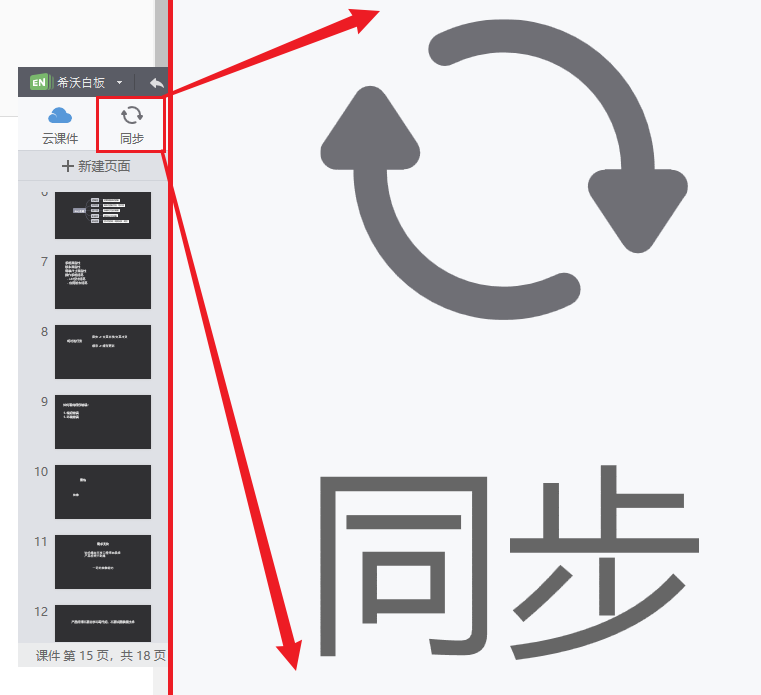
本文会经常更新,请阅读原文: https://blog.walterlv.com/post/how-to-get-high-resolution-view-of-a-wpf-app.html ,以避免陈旧错误知识的误导,同时有更好的阅读体验。
本作品采用 知识共享署名-非商业性使用-相同方式共享 4.0 国际许可协议 进行许可。欢迎转载、使用、重新发布,但务必保留文章署名 吕毅 (包含链接: https://blog.walterlv.com ),不得用于商业目的,基于本文修改后的作品务必以相同的许可发布。如有任何疑问,请 与我联系 ([email protected]) 。

